Jak kopírovat vodorovně vložit svisle nebo naopak v aplikaci Excel?
Například potřebujete zkopírovat vodorovný řádek a vložit jako svislý sloupec v aplikaci Excel, jak to zvládnete? Co když kopírování jednoho řádku vodorovně a vložení jako více sloupců svisle nebo naopak? A co když kopírujete více řádků vodorovně a vložíte je jako jeden sloupec svisle nebo naopak? Níže uvedené metody vám pomohou:
- Zkopírujte řádek vodorovně a vložte jako sloupec svisle nebo naopak
- Zkopírujte řádek vodorovně a vložte jej jako jeden nebo více sloupců svisle nebo naopak
- Zkopírujte více řádků vodorovně a vložte je jako jeden sloupec svisle nebo naopak
Zkopírujte řádek vodorovně a vložte jako sloupec svisle nebo naopak
Můžeme použít Excel (Vložit) Přemístit funkce zkopírovat řádek vodorovně a poté vložit jako sloupec svisle nebo naopak v aplikaci Excel.
1. Vyberte řádek, který budete kopírovat vodorovně, klikněte pravým tlačítkem a vyberte ikonu Zkopírujte z nabídky pravého tlačítka myši. Viz screenshot:

2. Vyberte první buňku cílového sloupce, klikněte pravým tlačítkem a vyberte Transponovat (T) v Možnosti vložení v pravé nabídce. Viz níže uvedený snímek obrazovky:

A nyní je řádek zkopírován vodorovně a vložen jako jeden sloupec svisle. Toto (Vložit) Přemístit funkce také podporuje kopírování sloupce svisle a také vložení jako jeden řádek vodorovně.
Snadno zkopírujte tabulku (rozsah) a vložte ji vodorovně / svisle do aplikace Excel
V aplikaci Excel můžete použít Vložit jinak > Přemístit převést sloupec na řádek nebo naopak. Tady, s úžasným Rozsah transformace vlastnost Kutools pro Excel, můžete udělat více: převést jeden sloupec na rozsah, převést jeden řádek na rozsah, převést rozsah na jeden sloupec a převést rozsah na jeden řádek v aplikaci Excel.
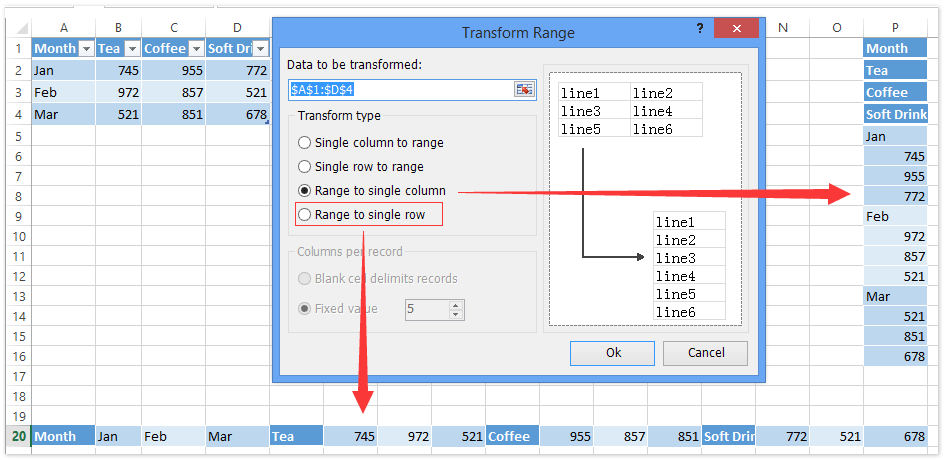
Zkopírujte řádek vodorovně a vložte jej jako jeden nebo více sloupců svisle nebo naopak
Někdy můžete chtít zkopírovat řádek vodorovně a vložit jako několik sloupců svisle v aplikaci Excel. V tomto stavu můžete vyzkoušet Kutools pro Excel Rozsah transformace utilita.
Kutools pro Excel - Baleno s více než 300 základními nástroji pro Excel. Užijte si plnohodnotnou 30denní zkušební verzi ZDARMA bez nutnosti kreditní karty! Stáhnout nyní!
1. Vyberte řádek, který budete kopírovat vodorovně, a klikněte Kutools > Rozsah > Trozsah ransform. Viz níže uvedený snímek obrazovky:
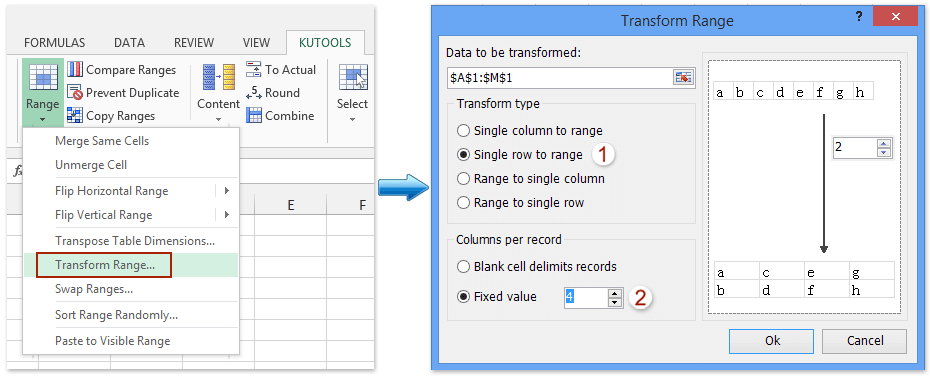
2. V úvodním dialogovém okně Rozsah transformace (viz výše uvedený snímek obrazovky):
(1) Zkontrolujte Jeden řádek k rozsahu možnost v Typ transformace sekce;
(2) Zkontrolujte Pevná hodnota možnost v Sloupce na záznam a do pravého pole zadejte počet sloupců, které vložíte.
(3) Klikněte na Ok .
3. A nyní vychází další dialogové okno Transform Range. Zadejte první buňku cílového rozsahu a klikněte na OK .

Nyní je řádek zkopírován vodorovně a vložen jako několik sloupců svisle. Viz níže uvedený snímek obrazovky:
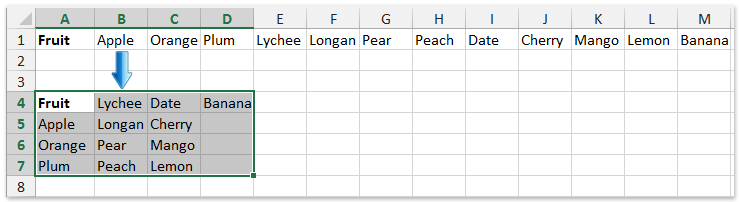
Poznámka: Pro kopírování sloupce svisle a vkládání jako jeden nebo více řádků vodorovně proveďte níže uvedený snímek obrazovky:

Kutools pro Excel - Supercharge Excel s více než 300 základními nástroji. Užijte si plnohodnotnou 30denní zkušební verzi ZDARMA bez nutnosti kreditní karty! Get It Now
Zkopírujte více řádků vodorovně a vložte je jako jeden sloupec svisle nebo naopak
Kutools pro Excel Rozsah transformace obslužný program také podporuje kopírování více řádků vodorovně a následné vložení jako jeden sloupec svisle nebo kopírování více sloupců svisle a následné vložení jako jeden řádek vodorovně.
Kutools pro Excel - Baleno s více než 300 základními nástroji pro Excel. Užijte si plnohodnotnou 30denní zkušební verzi ZDARMA bez nutnosti kreditní karty! Stáhnout nyní!
Tady vezmu například kopírování více řádků a vložení jako jeden sloupec.
1. Vyberte řádky, které budete kopírovat vodorovně, a klikněte Kutools > Rozsah > Rozsah transformace.
2. V úvodním dialogovém okně Rozsah transformace zaškrtněte políčko Rozsah do jednoho sloupce a klepněte na tlačítko Ok .
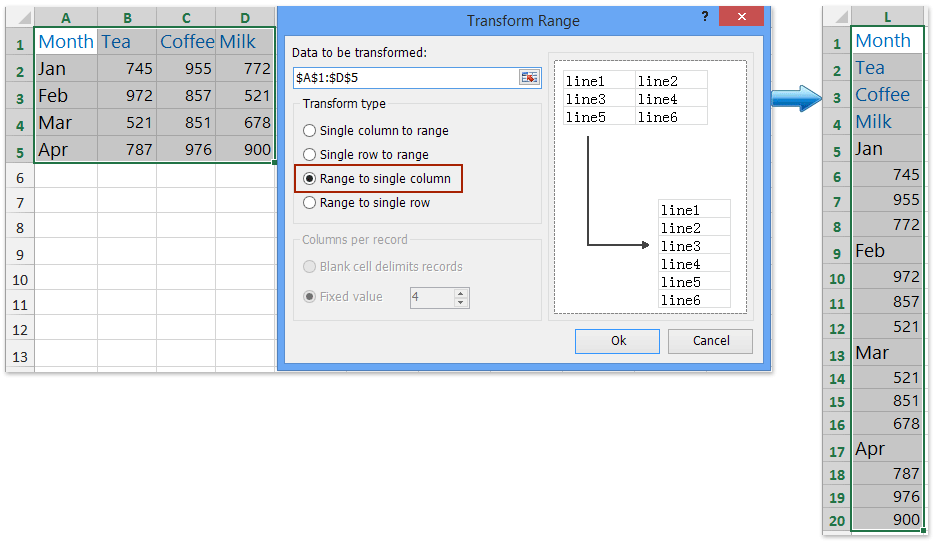
Nyní jsou zadané řádky zkopírovány vodorovně a vloženy jako jeden sloupec svisle. Viz výše uvedený snímek obrazovky:
Kutools pro Excel - Supercharge Excel s více než 300 základními nástroji. Užijte si plnohodnotnou 30denní zkušební verzi ZDARMA bez nutnosti kreditní karty! Get It Now
Poznámka: Pro kopírování více sloupců svisle a vkládání jako jeden řádek vodorovně použijte Rozsah do jednoho řádku v dialogovém okně Rozsah transformace.
Ukázka: kopírování horizontální vložení vertikální nebo naopak v aplikaci Excel
Související články:
Zkopírujte řádky, pokud sloupec obsahuje konkrétní text / hodnotu v aplikaci Excel
Zkopírujte řádky do nového listu na základě kritérií sloupců v aplikaci Excel
Nejlepší nástroje pro produktivitu v kanceláři
Rozšiřte své dovednosti Excel pomocí Kutools pro Excel a zažijte efektivitu jako nikdy předtím. Kutools for Excel nabízí více než 300 pokročilých funkcí pro zvýšení produktivity a úsporu času. Kliknutím sem získáte funkci, kterou nejvíce potřebujete...

Office Tab přináší do Office rozhraní s kartami a usnadňuje vám práci
- Povolte úpravy a čtení na kartách ve Wordu, Excelu, PowerPointu, Publisher, Access, Visio a Project.
- Otevřete a vytvořte více dokumentů na nových kartách ve stejném okně, nikoli v nových oknech.
- Zvyšuje vaši produktivitu o 50%a snižuje stovky kliknutí myší každý den!
